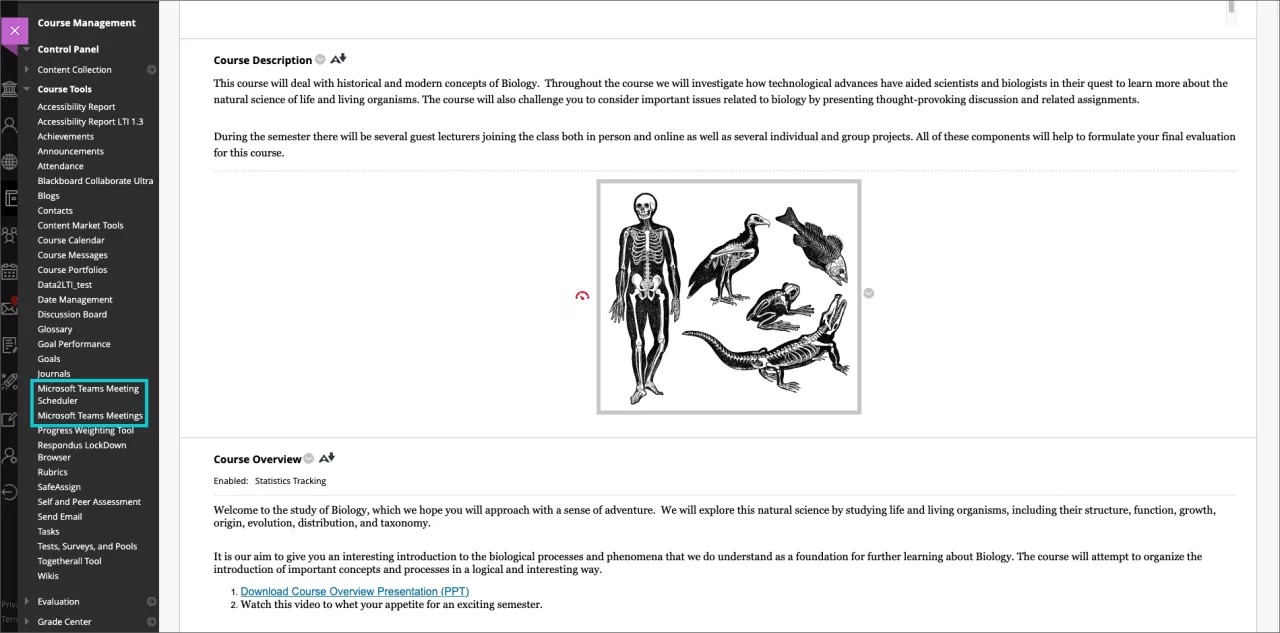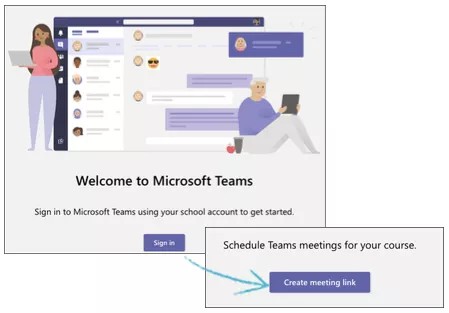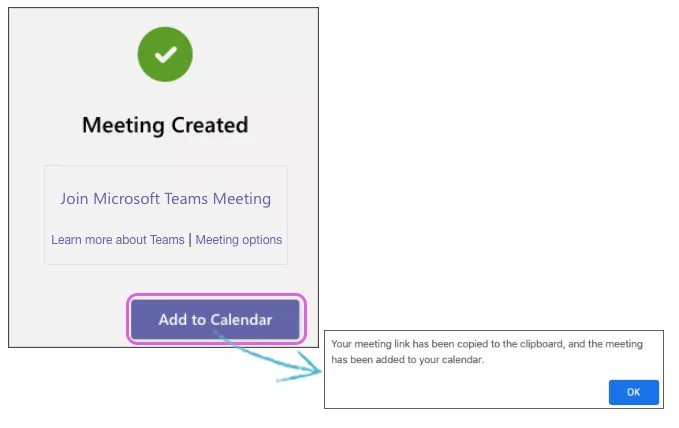Mae Microsoft wedi creu rhaglen sy’n caniatáu i hyfforddwyr greu cyfarfod Teams a’i rhannu â’u myfyrwyr. Rydym wedi troi'r rhaglen yn offeryn LTI Advantage sy’n gallu cael ei integreiddio â Learn. Mae ein hintegreiddiad yn caniatáu i ddefnyddwyr lansio Cyfarfodydd Microsoft Teams yn uniongyrchol o fewn unrhyw gwrs Learn.
Gellir trefnu'r Cyfarfod Team mewn adran briodol o'r cwrs. Efallai byddwch eisiau ystyried cael ffolder benodol ar gyfer cyfarfodydd neu sesiynau. Os trefnir eich cwrs yn ôl wythnosau neu drefn arall, efallai byddwch eisiau lleoli sesiwn y cyfarfod yn y lle cywir yn y strwythur hwnnw.
Microsoft Teams Meeting Creation
Create a meeting
When the Microsoft Teams Meeting Scheduler application opens, select Sign In.
Sign in with your Microsoft Office365 Active Directory credentials. The first time you sign in, you may have to grant permissions. Select Accept to continue.
- Select Create meeting link.
- Type a name for your meeting.
- Choose a Start Date, Start Time, End Date, and End Time.
- Select Create.
- Select Add to Calendar to add the meeting to your calendar and course content. The meeting gets added to your calendar automatically and the URL copies to your clipboard.
- Optionally, select Join Microsoft Teams Meeting to launch the meeting.
- Optionally, select Learn more about Teams to view related support documents from Microsoft. (May be available in English only)
- Optionally, select Meeting options to configure additional settings for your meeting.
Dewiswch enw eich cwrs yn y briwsion bara i fynd yn ôl i’ch cwrs. Mae’ch cwrs yn ymddangos ym Maes Cynnwys cyntaf eich cwrs yn seiliedig ar drefn Dewislen y Cwrs ac yn eich Calendr.
Mae’ch cyfarfod Microsoft Teams yn defnyddio amseru Rhyddhau addasol yn ddiofyn. Dangosir y cyfarfod i fyfyrwyr un awr cyn amser dechrau'r cyfarfod.
Video: Create a Microsoft Teams Meeting
Watch a video about creating a Microsoft Teams meeting
The following narrated video provides a visual and auditory representation of some of the information included on this page. For a detailed description of what is portrayed in the video, open the video on YouTube, navigate to More actions, and select Open transcript.
Video: Create a Microsoft Teams meeting explains how to create a Microsoft Teams meeting.
Rhannu ffeiliau
Mae’r integreiddiad hwn yn symleiddio'r broses o greu sesiynau cyfarfodydd a’u gosod fel sgwrs Microsoft Teams. Ychwanegir y dolenni mynediad agored i'r sesiwn a grëwyd gan Microsoft Teams at Amlinelliad o'r Cwrs yn y Wedd Cwrs Ultra neu'r Maes Cynnwys cyntaf yn y Wedd Cwrs Gwreiddiol ac fel cofnodion calendr yn Calendr y cwrs Learn.
Nid yw’r integreiddiad hwn yn rheoli data defnyddiwr, aelodaeth, neu hawliau at wefan Microsoft Teams. Os oes angen i fyfyrwyr gael mynediad at Ffeiliau neu offer arall yn Microsoft Teams, bydd angen i chi ychwanegu'r defnyddwyr hynny o wefan Teams. Nid oes integreiddiad uniongyrchol â Ffeiliau Teams, offer megis Wiki neu Aseiniad, neu wasanaethau O365 eraill megis OneDrive, Outlook, neu Calendar. Gall myfyrwyr ddal i allgludo eu calendr Learn, gan gynnwys sesiynau sgwrsio Teams, yn eu calendr Outlook. Am gymorth gyda defnyddio nodweddion Microsoft Teams, Outlook, OneDrive a swyddogaethau eraill O365, gan gynnwys sut y gall defnyddwyr gydweithio a rhannu ffeiliau gan ddefnyddio'r offer hyn, gweler yr adnoddau cymorth sydd ar gael oddi wrth Microsoft.
Angen rhagor o gymorth?
Edrychwch ar rai o'r adnoddau rhad ac am ddim a ddarperir gan Microsoft am sut i ddefnyddio Teams. Efallai bydd yr adnoddau hyn ar gael yn y Saesneg yn unig.
Cychwyn arni gyda chyfarfodydd Teams